操作性
視覚的な操作や簡単マウス操作など、
新時代のCMS「MyCLOVER」には主に3つの特徴的な操作があります。



ウェブブラウザから編集サイトへ直接ログイン CMS「MyCLOVER」
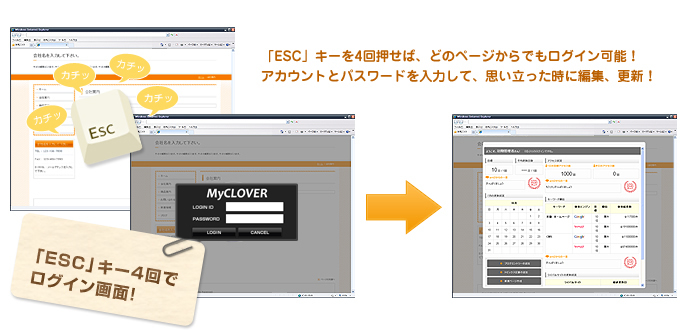
新時代のCMS「MyCLOVER」はブラウザソフトがインストールされたパソコンとインターネットに繋がる環境さえあれば、いつでもどこでも編集を行うことができます。
管理サイトに入ったり、別のソフトを立ち上げたり・・・と言った面倒な手間は全く不要。
思い立った時にホームページを開き[Esc]キーを4回押せば、いつでもどこでもCMSのログイン画面が表示され、リアルタイムに更新することができます。
※ご使用いただけるブラウザやOSは動作環境をご確認ください。また、環境により4回以上押すとCMSのログイン画面が正常に表示されないこともございます。
ホームページの画面上でそのまま編集 CMS「MyCLOVER」
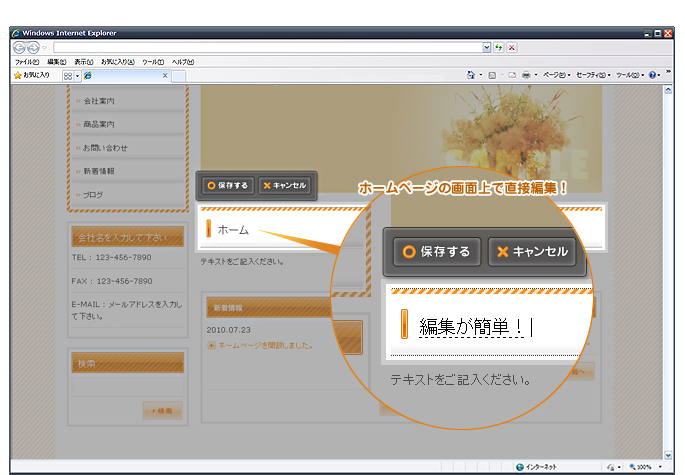
ログイン後はそのままホームページ上で直接編集できるのが新時代のCMS「MyCLOVER」のすごいところ。
複雑な管理画面と見比べたり、CMSの仕組みを理解したりする必要はありません。
見たまま視覚的に操作できるので、イメージ通りの編集を行うことができます。
※高度なHTMLのソースレベルでの編集も可能です。
多様なマウス操作 CMS「MyCLOVER」
ダブルクリック(ダイレクト編集機能) 
このCMSでは、編集したいテキストや画像の上でダブルクリックをすると、編集が行える状態になります。これがダイレクト編集機能です。
編集する箇所に合わせてワープロ画面のようなツールボタンが表示されたり、画像フォルダが開いたり。
編集が終われば後は[保存する]ボタンを押すだけで作業は完了です。
メインコンテンツ部分だけでなく、メニューやフリーパーツなど、オレンジの枠線が表示される箇所であればどこでも使用することができます。

右クリック(ショートカットメニュー) 
このCMSでは、編集したい箇所で右クリックをすると、その場所で使用できる主な操作がショートカットメニューとして表示されます。
後は、その中から使用したいメニューを選ぶだけ。
なお、ページ内であればメニュー上でもどこでも右クリックでショートカットメニューが表示されますので、コントロールパネルの中から使用したいメニューを探す手間も省けるマウス操作です。
※表示されるショートカットメニューは可能な操作の一部のみになりますので、コントロールパネルから操作が必要になるものもございます。
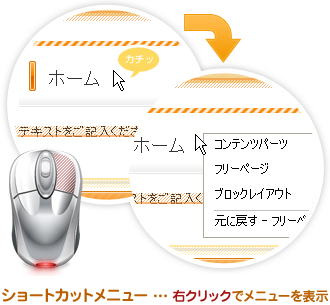
左ボタンの長押し(コンテンツパーツ) 
このCMSでは、メインコンテンツ部分でマウスの左ボタンをしばらく押したままにしていると、コンテンツパーツメニューが表示されます。
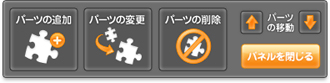
後は各操作に合わせたボタンを押してパーツを新しく追加したり、変更したり、位置を移動させたり・・・。
複雑なレイアウトも思いのままです。
これがCMS「MyCLOVER」です!

